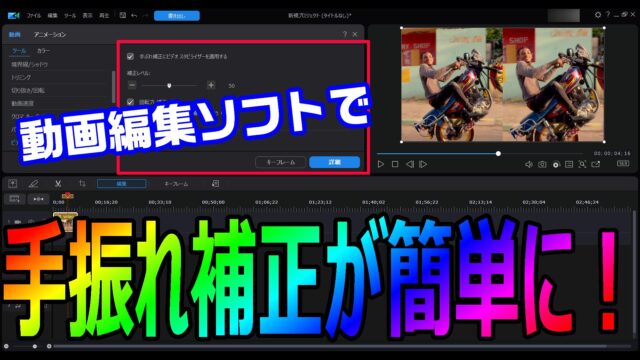こんにちは。ケロケロです。
動画編集で、動画を切り替える時、
「紙を破るように切り替えたい」
と思ったことはないでしょうか?私はあります。
例えば、こんな感じで↓
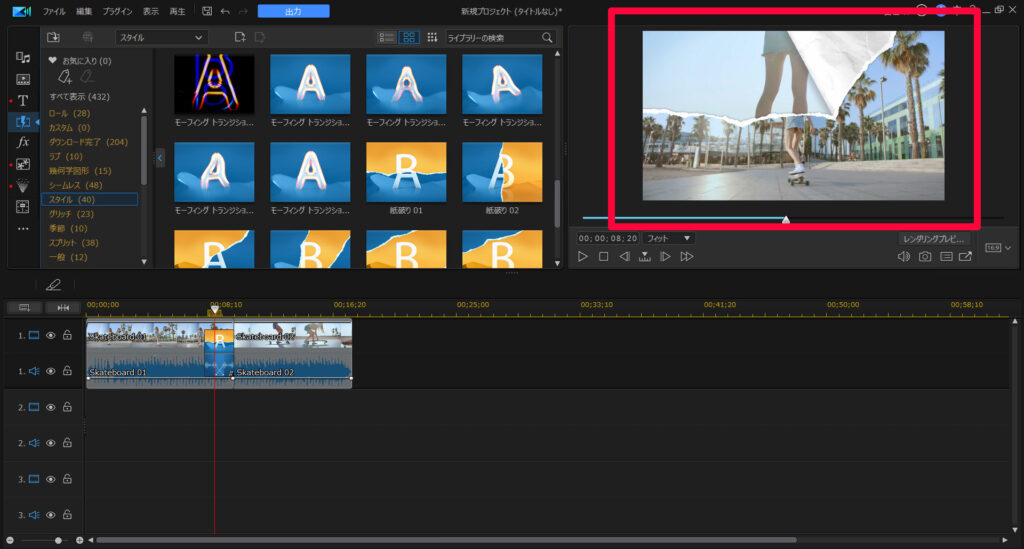
これは写真なので動きませんが、
実際には上半分が破れて、次に下半分が破れることで、次の動画に切り替わります。
設定するのが難しそうに思うかもしれませんが、PowerDirector 365なら、「トランジションエフェクト」を使って、ドラッグアンドドロップだけで設定できます。
説明しよう!トランジションエフェクトとは…動画と動画を滑らかに切り替えるために用意された、エフェクトのことなのだっ!
…というわけで今回は、この「紙を破るように動画を切り替える方法」をまとめました。
ぜひ参考にしてみてね。
動画を並べる
最初に表示する動画、切り替えたい動画を並べます。
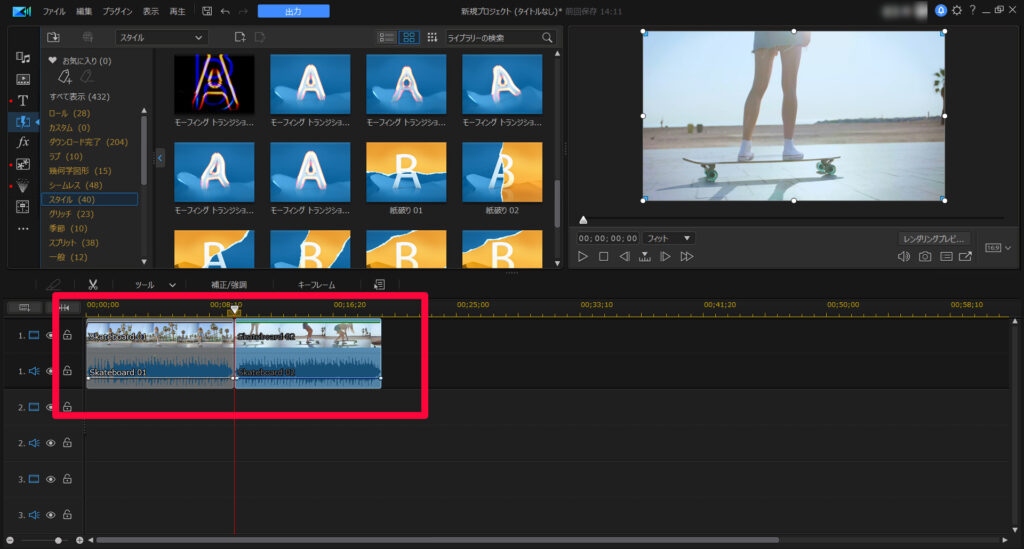
この時、必ず動画同士がくっくつように配置します。
スペースが空いていると、紙を破るように切り替えることができません。
紙を破るトランジションエフェクトを使う
使う方法は簡単です。
使いたいエフェクトを、ドラッグアンドドロップするだけです。
動画と動画の境目に、ドラッグアンドドロップします。
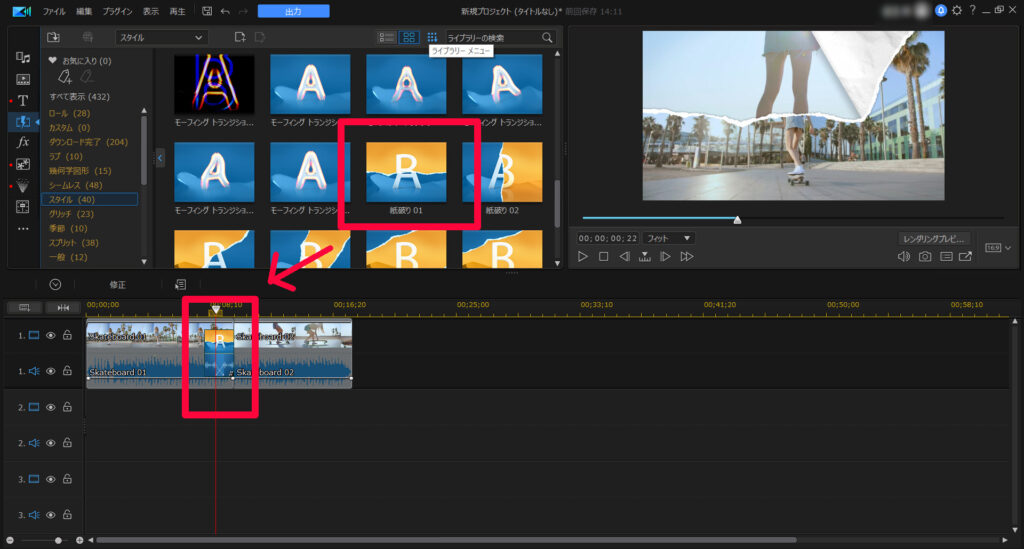
やることは、これだけです。ハイ簡単。
また、紙を破るエフェクト…といっても、PowerDirector 365なら、様々なパターンが用意されています。
横に破ったり、縦に破ったりなど、10パターン用意されています(2022.8時点)
どれもドラッグアンドドロップだけで使えます。
まとめ。エフェクト使えば簡単でした
…というわけで、紙を破るように動画を切り替える方法でした。
PowerDirector 365のようにエフェクトが用意されていれば、ドラッグアンドドロップだけで使えるので簡単です。
まだ使ったことがないなら、この機会にぜひどうぞ。
値段がお手頃なのに、高機能で使いやすいソフトです。コスパ良いよ。
30日間の無料試用期間もあります。